이번 실습에서는 Azure Storage Account 만드는 법을 알아보고자 한다.
아래는 비즈니스 요구사항이다.
서핑 보고서 사이트를 통해 사용자가 로컬 해변 조건의 사진 및 비디오를 업로드할 수 있습니다. 보는 사람은 이 콘텐츠를 사용하여 가장 좋은 서핑 조건을 갖는 해변을 선택할 수 있습니다. 디자인 및 기능 목표 목록을 다음과 같습니다.
- 비디오 콘텐츠를 신속하게 로드해야 합니다.
- 사이트에서 업로드 볼륨이 예기치 않게 급증하는 상황을 처리해야 합니다.
- 서핑 조건이 수시로 변하기 때문에 항상 현재 조건을 표시하도록 오래된 콘텐츠를 제거해야 합니다.
이러한 요구 사항을 충족하기 위해, 여러분은 업로드된 콘텐츠를 Azure 큐에 버퍼링하여 처리한 다음, Azure Blob으로 전송하여 영구 스토리지로 만듭니다. 큐와 Blob을 모두 저장할 수 있는 동시에 콘텐츠에 대한 대기 시간이 짧은 액세스를 제공하는 스토리지 계정이 필요합니다.
1. MarketPlace 에서 Storage Account 검색하고 Create 클릭
2. Basics 탭에서 아래와 같이 세팅해 준다. 샌드박스 러닝 구독을 이용했다.

3. 하단의 Next: Networking 을 클릭해 네트워크 설정을 해준다.

- Public endpoint : 퍼블릭 컨텐츠 이므로 퍼블릭 클라이언트에서 엑세스 할 수 있도록 허용해야함
- Routing preference : 대기시간이 짧은 경로 선택에 최적화 된 Microsoft 글로벌 네트워크를 사용한다.
4. Next : Data Protection 클릭 후 아래와 같이 설정한다.

- Turn on soft delete for blobs : 이 항목을 선택하면 Blob 또는 스냅샷이 우발적으로 삭제되거나 덮어쓰여지는 경우 Blob 데이터 복구가 가능하다.
- Turn on soft delete for file shares : 파일 공유 일시 삭제를 사용하여 폴더 수준에서 더 쉽게 blob 데이터 복구가 가능하다.
5. Next : Advanced 클릭 후 아래와 같이 설정한다.

- Secure transfer required : Enabled. 이 설정은 스토리지 계정의 데이터에 액세스하는 데 사용되는 REST API에 HTTP 를 사용할 수 있는지 여부를 제어한다. 이 옵션을 ‘사용’으로 설정하면 모든 클라이언트가 SSL(HTTPS)을 사용하도록 강제 적용된다.네트워크를 통해 HTTPS를 사용하는 것이 모범 사례로 간주되므로 대부분의 경우 이 옵션을 ‘사용’으로 설정하는 것을 권장한다.
- Minimum TLS version : 드롭다운의 ‘Version 1.2’. TLS 1.2는 가장 안전한 버전의 TLS이며 퍼블릭 HTTPS 엔드포인트의 Azure Storage에 사용 / Warning : 이 옵션을 사용하면 몇 가지 추가 제한 사항이 적용. Linux에서 SMB 2.1 또는 3.0을 사용하는 시나리오를 포함하여 암호화 없는 Azure 파일 서비스 연결이 실패. Azure Storage는 사용자 지정 도메인 이름에 SSL을 지원하지 않으므로 이 옵션을 사용자 지정 도메인 이름에 사용할 수 없다.
- Allow Blob Public Access :Enabled. 클라이언트가 요청에 권한을 부여하지 않고 컨테이너에서 데이터를 읽을 수 있도록 허용
- Blob Access Tier : Hot. 이 설정은 Blob 스토리지에만 사용됨. 핫 액세스 계층 은 자주 액세스하는 데이터에 적합하며, 쿨 액세스 계층 은 자주 액세스하지 않는 데이터에 더 적합. 이 설정은 ‘기본값’만 설정. Blob을 만들 때 데이터에 다른 값을 설정할 수 있다.이 예에서는 비디오를 신속하게 로드하기 위해 Blob에 고성능 옵션을 사용함.
- Data Lake Storage Gen2 - Hierarchical namespace : Big data 어플리케이션 용
- Azure Files - Large files Shares : Disabled. 대용량 파일 공유는 최대 100TiB를 지원하지만, 이 유형의 스토리지 계정은 GRS 제공으로 변환할 수 없으며 업그레이드는 영구적
6. Next : Tags 선택한다. 여기서 태그가 있다면 설정해 주면 된다.
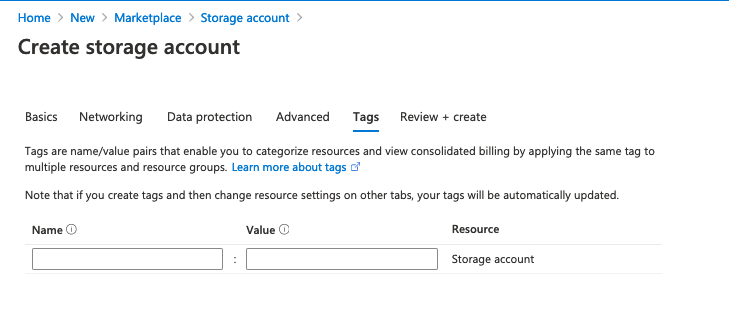
7. Review + Create 클릭하면 스토리지 계정이 생성되는 것을 볼 수 있다.
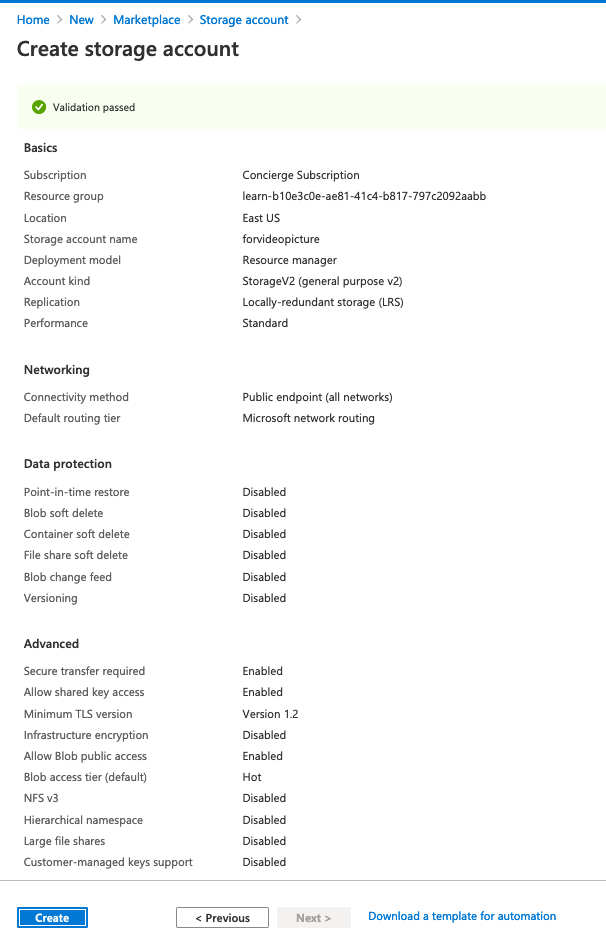
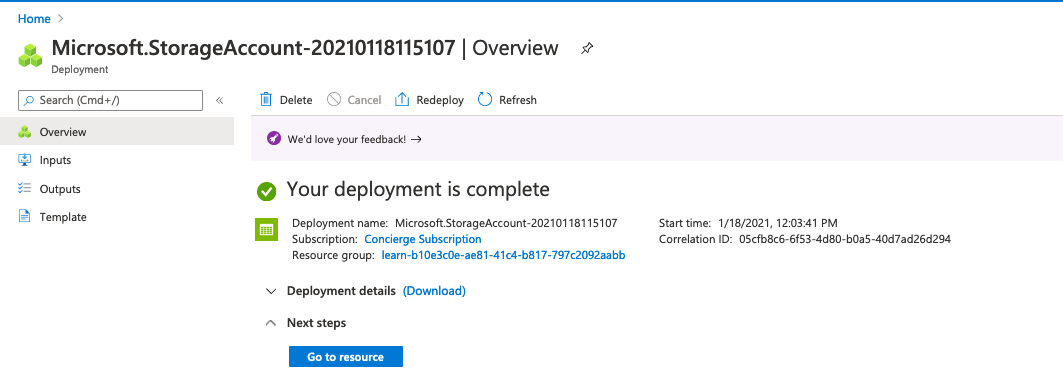
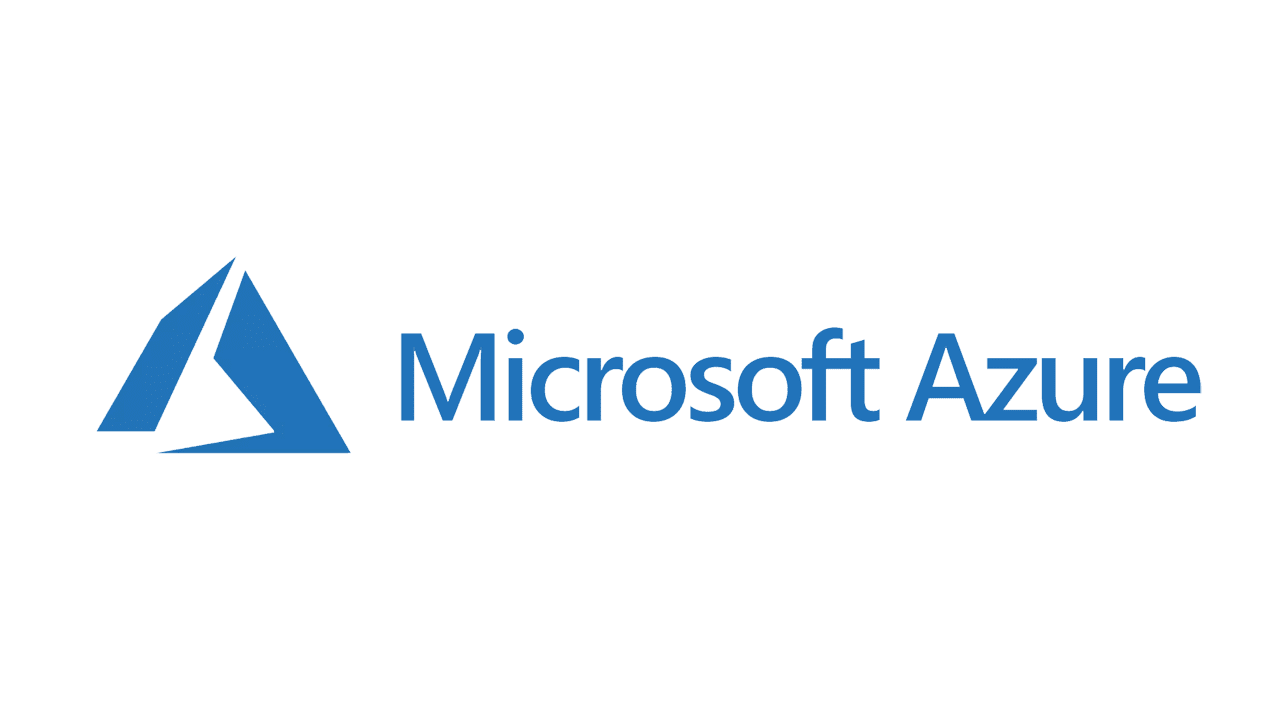
내용이 도움이 되셨다면 블로그 구독하기 부탁드리겠습니다.
* 이 글의 모든 저작권은 aliceintr에 있으며 무단 배포 및 사용은 자제해 주시기 바랍니다. *
'MS Azure > AZ104' 카테고리의 다른 글
| AZ104 실습 : Azure Files Shares 만들기 및 연결 (0) | 2021.01.20 |
|---|---|
| AZ104 실습 : Azure Storage Data Redundancy Failover testing (0) | 2021.01.19 |
| AZ104 : Azure Active Directory Role 과 Azure Role (0) | 2021.01.12 |
| AZ104 실습 : Azure CLI 로 웹사이트 만들기 (0) | 2021.01.08 |
| AZ104 실습 : Azure CLI 설치 및 사용 in MAC (0) | 2021.01.08 |